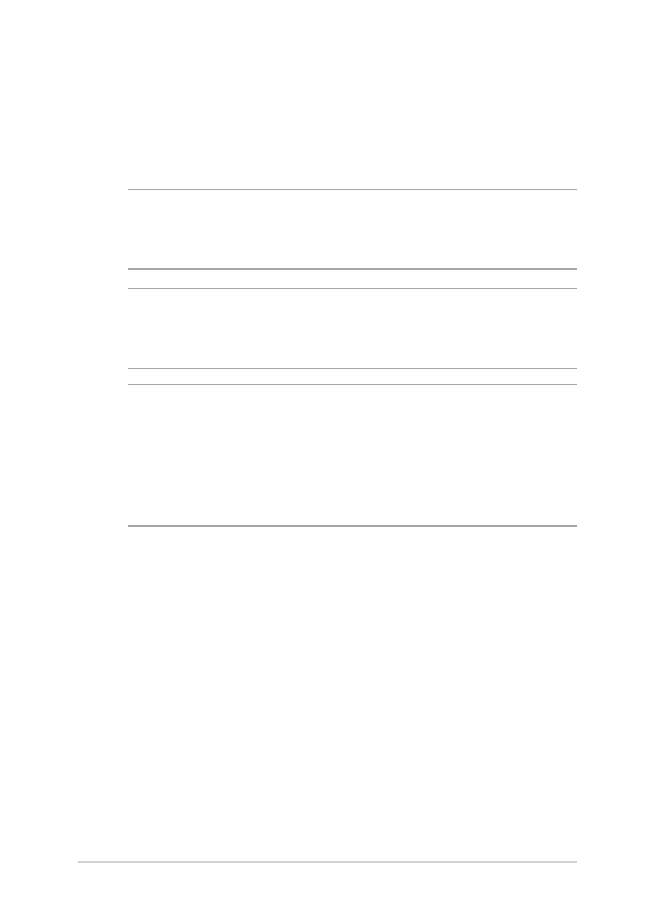
Kiintolevyaseman asentaminen
Toimi seuraavien ohjeiden mukaisesti, jos sinun on vaihdettava
Notebook PC:n kiintolevyasema.
TÄRKEÄÄ! Osta kiintolevy tämän kannettavan tietokoneen valtuutetuilta
jälleenmyyjiltä varmistaaksesi maksimaalisen yhteensopivuuden ja
luotettavuuden.
VAROITUS! Irrota kaikki liitetyt oheislaitteet, kaikki puhelin- ja
telekommunikaatiokaapeli ja virtalähde (kuten ulkoinen virransyöttö,
akku jne.) ennen kiintolevyn kannen poistamista.
HUOMAUTUS:
•
Kannettavan tietokoneen pohjan ulkoasu voi vaihdella mallin
mukaan, mutta kiintolevyn asennus on kaikissa sama.
• On suositeltavaa vaihtaa kiintolevyasema ammattilaisen valvonnassa.
Voit myös kysyä lisäneuvoja valtuutetusta huollosta.

Kannettavan tietokoneen E-käyttöopas
99
A.
Aseta kannettava tietokone puhtaalle, tasaiselle ja vakaalle
alustalle.
B.
Poista kumisuojus saadaksesi lokeron kannen ruuvin näkyviin.
TÄRKEÄÄ! Kumisuojus on suunniteltu kiinnitettäväksi kannettavan
tietokoneen lokeron kanteen. Älä pakota sitä kokonaan irti poistaaksesi
sen lokeron kannesta.
C.
Löysää lokeron kannen ruuvia.
TÄRKEÄÄ! Ruuvi on suunniteltu kiinnitettäväksi kannettavan tietokoneen
lokeron kanteen. ÄLÄ pakota sitä irti.
kumisuojus
ruuvi
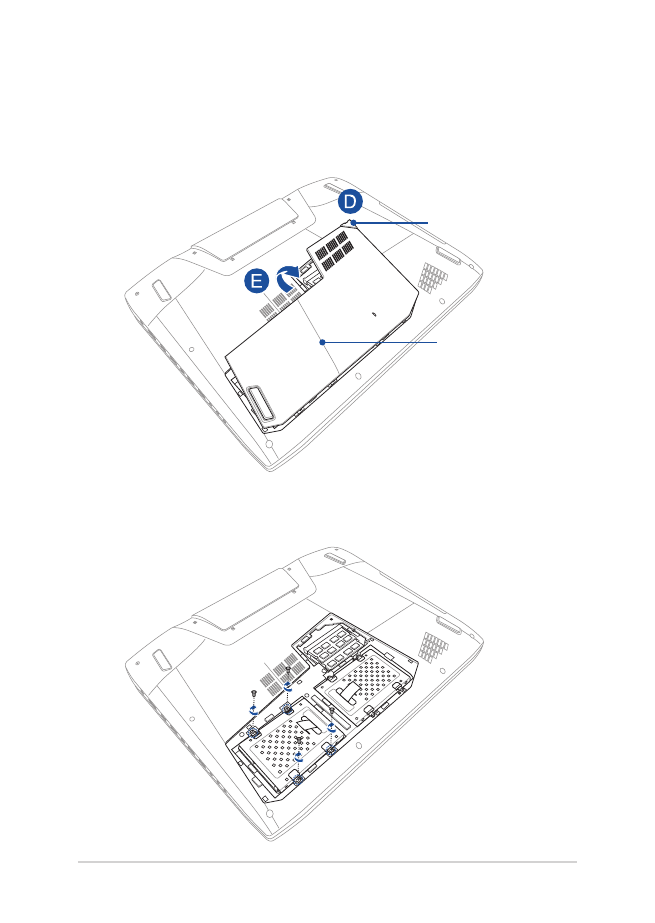
100
Kannettavan tietokoneen E-käyttöopas
D.
Tartu kumisuojukseen ja vedä sitä varovasti sen verran, että se
irtautuu kannettavan tietokoneen lokeron kannesta.
E.
Irrota lokeron kansi kokonaan ja aseta sivuun.
kumisuojus
Osaston kansi
F.
Irrota ruuvit, jotka kiinnittävät kiintolevypaikan lokeroon.
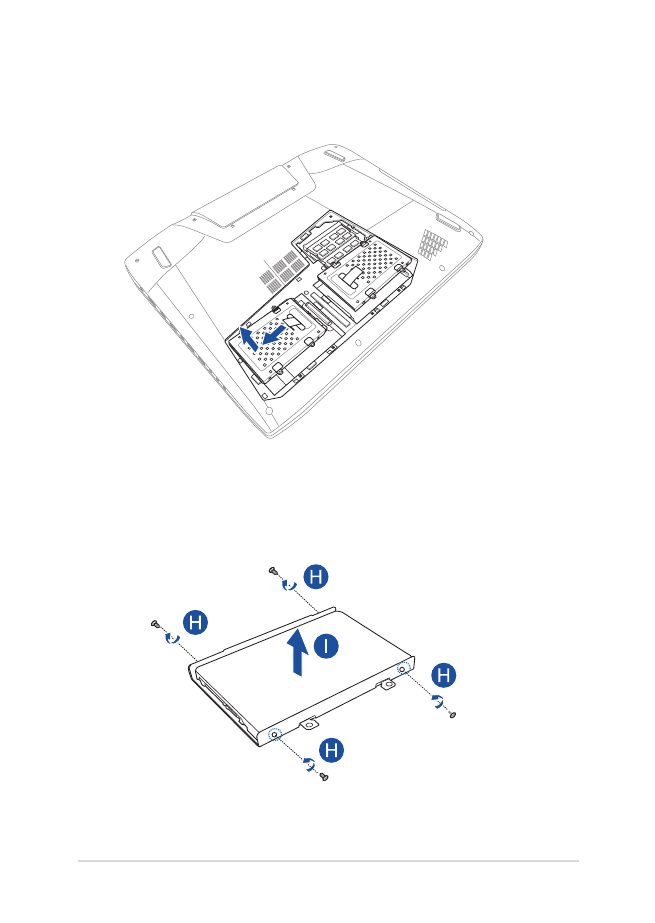
Kannettavan tietokoneen E-käyttöopas
101
G.
Irrota kiintolevypaikka kiintolevyportista ja poista sitten
kiintolevypaikka osastosta.
H.
Käännä kiintolevypaikka ylösalaisin ja poista ruuvit.
I.
Irrota vanha kiintolevy kiintolevypaikasta.
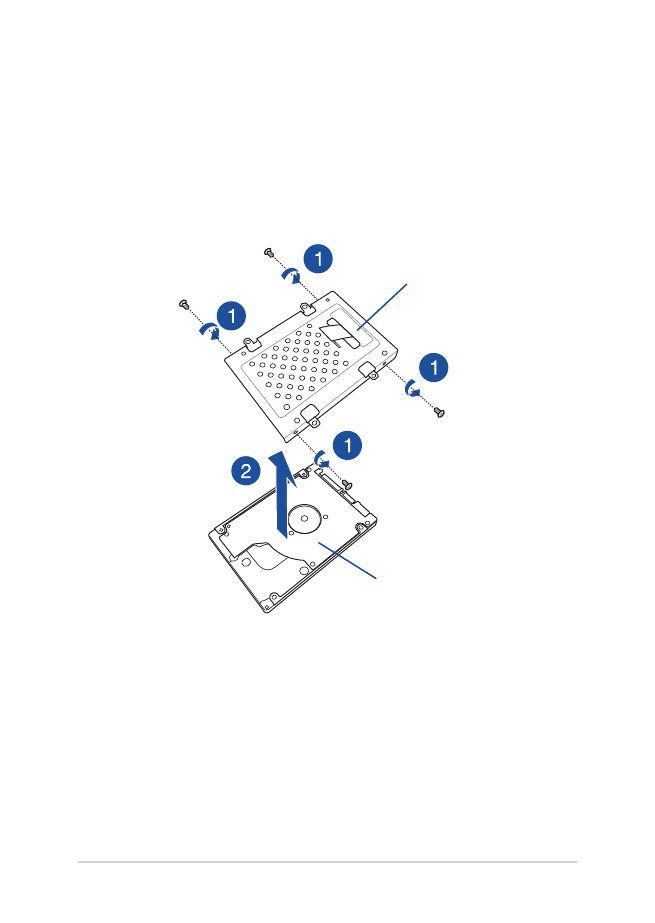
102
Kannettavan tietokoneen E-käyttöopas
Kiintolevyasemaan kiinnitetyn kiintolevyn irrottaminen:
1.
Poista kaikki ruuvit HDD-aseman sivuilta.
2.
Poista vanha kiintolevy (HDD) HDD-asemasta ja aseta se
tasaiselle, kuivalle tasolle PCB (painettu virtapiiri) -puoli
ylöspäin, kuten alla olevassa kuvassa.
vanha HDD
Kiintolevypaikka
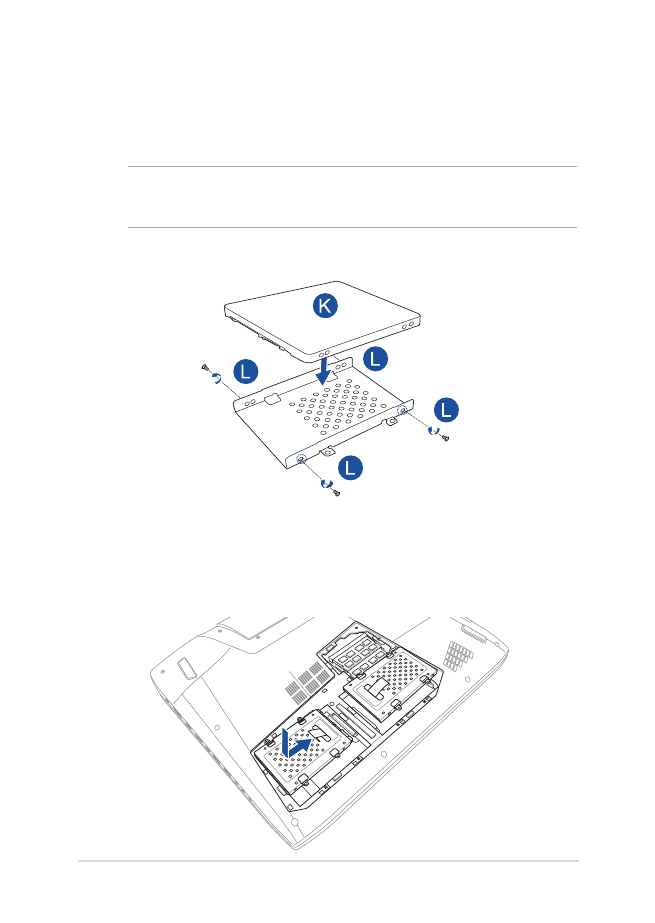
Kannettavan tietokoneen E-käyttöopas
103
J.
Ota uusi kiintolevy.
K.
Aseta uusi kiintolevy ja sen PCB (painettu piirilevy) kohti
kiintolevypaikkaa.
HUOMAUTUS: Varmista, etteivät kiintolevyn porttiliitännät olen minkään
kiintolevypaikan osan tukkimia.
L.
Kiinnitä ja kiristä aiemmin poistamasi ruuvit takaisin paikoilleen.
M.
Aseta kiintolevypaikka takaisin lokeroon. Varmista, että kiintolevyn
liitäntä on saman suuntaisesti kannettavan tietokoneen
kiintolevyportin kanssa ja työnnä sitten kiintolevypaikkaa, kunnes
on liitetty kannettavaan tietokoneeseen.
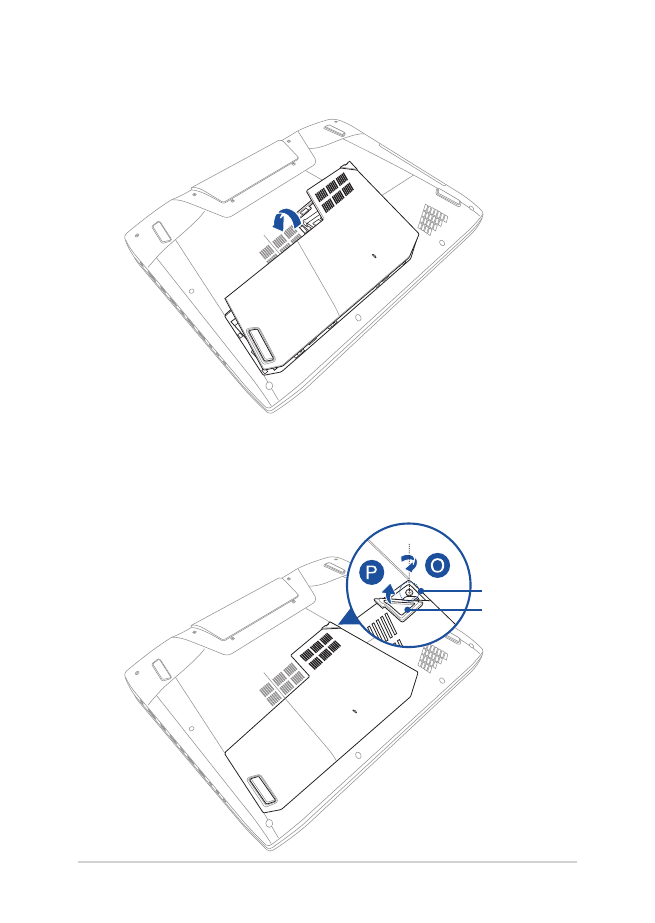
104
Kannettavan tietokoneen E-käyttöopas
N.
Kohdista ja aseta osaston kansi takaisin paikalleen.
kumisuojus
ruuvi
O
Kiinnitä ja kiristä aiemmin irrottamasi ruuvi takaisin paikalleen.
P.
Kiinnitä kumisuojus takaisin lokeron kannen päälle.
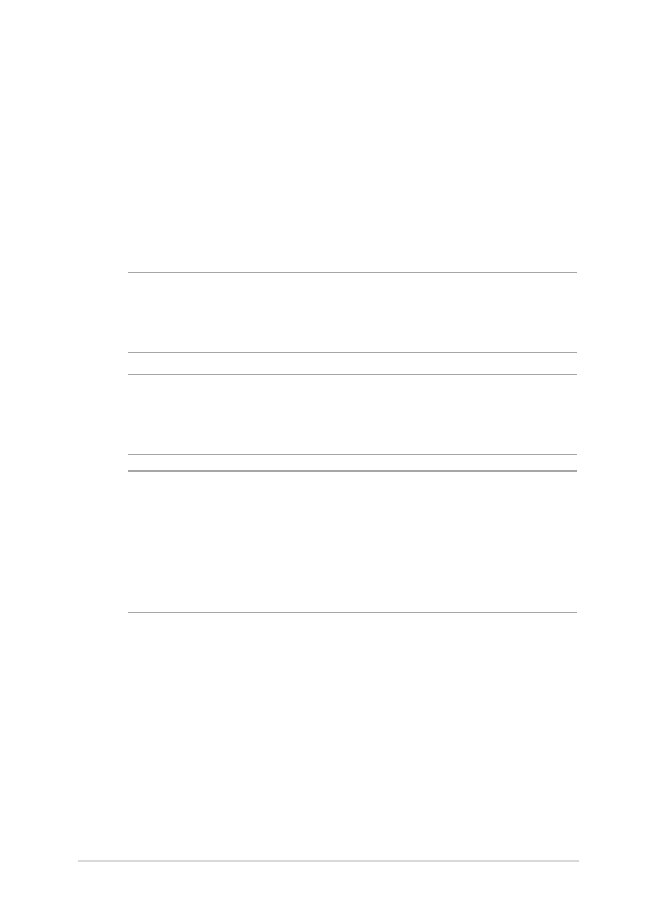
Kannettavan tietokoneen E-käyttöopas
105